Windows10系统之家 - 安全纯净无插件系统之家win10专业版下载安装
时间:2017-11-15 16:52:55 来源:Windows10之家 作者:huahua
最近部分用户在使用Win10系统重置功能时,却碰到了“找不到恢复环境”的问题,重置Windows10系统“找不到恢复环境”怎么办呢?下面小编介绍重置Windows10系统时提示“找不到恢复环境”的原因和解决方案。
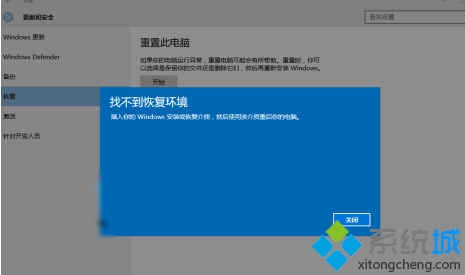
找不到恢复环境的问题通常来说Win10找不到恢复环境很有可能是WinRE.wim映像丢失,该镜像存在于C盘根目录的Recovery文件夹中(Windows10下能否删除系统盘中的recovery文件夹)
首先我们检测一下WINRE.WIM文件是否真的丢失:
1、按WIN+X键,然后点击“命令提示符(管理员)”;
2、在命令提示符中输入:reagentc /info 并回车,会显示如下图:

3、如上面两个图所示,图1表示显示了Windows RE 位置,说明WINRE.WIM镜像没有丢失,而图2显示,Windows RE 位置为空,说明WINRE.WIM丢失,WINRE.WIM丢失的原因有很多种,误删,精简过度。 然后我们需要重新创建恢复环境并找回WINRE.WIM:#f#
1、创建恢复环境映像目录。
在系统盘根目录新建名为Recovery的文件夹,然后再在Recovery文件夹内新建名为WindowsRE的文件夹。完整路径即为C:\Recovery\WindowsRE。
2、从微软原版Windows10 ISO镜像中获取WinRE.wim映像。
WinRE.wim映像位于原版ISO镜像的install.wim中,我们可以使用魔方压缩工具直接从install.wim中提取而不必“解压”install.wim。(有些解压缩软件可能无法解压install.wim文件)具体方法:
打开魔方软媒压缩工具,首先打开微软原版ISO镜像,再打开其中的sources目录,双击其中的install.wim就可以将其打开,然后再定位到windows/system32/recovery目录,如下图,这里就可以看到我们所需要的WinRE.wim映像了。
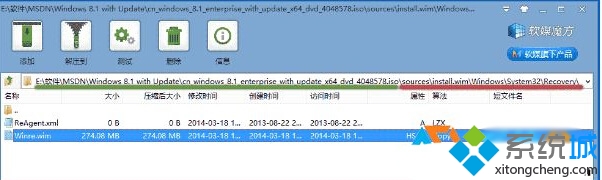
WinRE.wim映像
上图:选中winre.wim文件,点击上方的“解压到”,出现下图对话框,将路径更改为C:\Recovery\WindowsRE,点击“确定”开始复制。
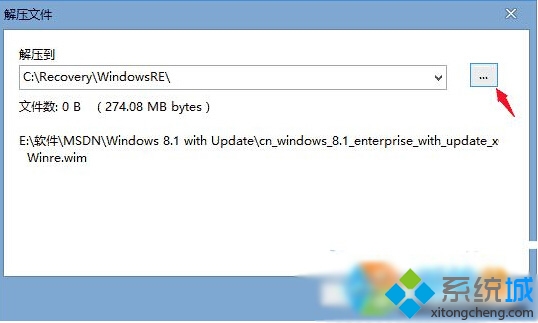
将路径更改为C:\Recovery\WindowsRE
复制完成后确认一下C:\Recovery\WindowsRE目录中已存在winre.wim文件,如下图所示(请注意WINRE.WIM文件为隐藏)
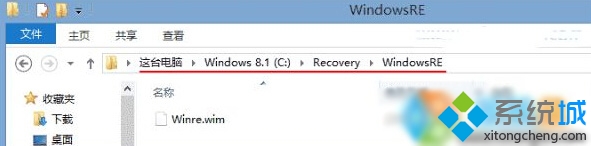
已存在winre.wim文件
3、将WINER.WIM设置为系统默认的恢复环境镜像。
a.按WIN+X,然持打开“命令提示符(管理员)”;
.在命令提示符中执行:reagentc /setreimage /path C:\Recovery\WindowsRE。如下图:

在命令提示符中执行
c.设置成功后,还需将其开启,继续执行命令:reagentc /enable如下图;

执行命令:reagentc /enable
好了,通过上述的操作,我们成功的重建了Win10系统的恢复环境,接下来朋友们可以测试恢复了。
上面的步骤有些繁琐,如果你的电脑没有什么重要的东西,系统城小编推荐使用Win10安装镜像重新安装!不必要去修复这些东西。
相关文章
热门教程
热门系统下载
热门资讯





























